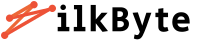Günümüzde, 256-bit AES şifreleme hemen hemen tüm hizmet sağlayıcılar tarafından sunulmakta. Ancak AES şifreleme verilerinizin gerçek güvenliği açısından pek bir anlam ifade etmez (ya da hiç anlam ifade etmez). Şifrelemeyi doğru zamanda ve doğru yerde uygulamak, güçlü şifreleme kimlik bilgileri seçmek ve şifreleme anahtarlarını yönetmek kadar önemli.
Önceki kısım biraz karmaşık görünebilir, ancak tüm bunlar şifreleme algoritmasını seçmek ya da şifreleme anahtarının uzunluğunu belirlemekten çok daha basit şeylere dayanır. Eğer bir Windows kullanıcısıysanız, tüm mesele veri koruma stratejisi seçmekle ilgili; bu da depolama ortamlarınızı ve üzerinde tuttuğunuz verileri korumak anlamına geliyor.
Hedeflerinizi Tanımlamak
Sabit disklerinizi ve dosyalarınızı şifrelemeyi düşünmeden önce, hedeflerinizi tanımladığınızdan emin olun. Hangi bilgileri korumak istersiniz? Hangi tehditler önemli, hangi tehditler daha az önemli ve hangi tehditler oldukça olasılık dışı?
Tam Disk Şifrelemesi Bölüm I: Önyükleme Cihazınızı Korumak
Güvenilir bir şekilde sisteminizi korumak, önyükleme cihazınızı korumadan mümkün değil. Şifrelenmemiş bir önyükleme cihazı (çoğu sistemde C: diski), çok sayıda saldırı vektörüne mahal verir; hibernasyon ve sayfa dosyası analizinden, web tarayıcınızın şifreli kasasından saklanan parolaların anında çalınmasına kadar. Başka bir deyişle, BitLocker ile önyükleme cihazınızı güvence altına almak, zorunlu bir ilk adım ve en önemli güvenlik katmanı.
Kullanılabilirlik:
- Windows 10 Professional ve üzeri sürümlerde TPM 2.0, Intel PTT ya da Grup İlkesi düzenlemesi ile kullanılabilir.
- Uyumlu, hafif ve ince cihazlarda tüm Windows sürümleri için cihaz şifreleme seçeneği mevcut.
- Not: Windows 10 Home, yeni BitLocker birimi oluşturamaz ancak şifrelenmiş sürücüleri tam okuma-yazma yetkisiyle açabilir.
Fiziksel erişim sadece sabit diske varsa:
- Veriler korunur. Disk yerinden çıkarılsa bile, şifreleme sayesinde içerik okunamaz.
Fiziksel erişim tüm bilgisayara varsa (örneğin cihaz çalındıysa):
- Duruma göre değişir. Bilgisayarda TPM varsa ve doğru ayarlar yapılmışsa koruma yine de sağlam olur. Ama bazı güvenlik açıkları hâlâ mümkün olabilir.
Bilgisayarı sizinle paylaşan başka kullanıcılar varsa:
- BitLocker bu durumu engellemek için tasarlanmadı. Aynı cihazdaki diğer kullanıcılar sistem açıldıktan sonra verilere erişebilir.
Virüs, zararlı yazılım veya fidye yazılımı saldırısı durumunda:
- BitLocker bu tür tehditlere karşı bir koruma sunmaz. Veriler sistem açıkken erişilebilir durumda olur.
İnternetten gelen saldırılar (örneğin uzaktan erişim denemeleri):
- BitLocker bu tür saldırılara karşı koruma sağlayamaz. Bitlocker, fiziksel güvenliğe yönelik koruma sağlar, internet güvenliğine değil.
Kullanım amaçları:
- Fiziksel erişim yoluyla veri hırsızlığına karşı önlem almak
- Bilgisayar ya da sabit disk çalınırsa verileri korumak
- Sabit disk satış veya servis iadesinde bilgileri güvende tutmak
Bilgisayarınız gereksinimleri karşılıyorsa (yani TPM2.0 modülü veya Intel Platform Trust Technology yazılım tabanlı bir modül mevcutsa), BitLocker’ı etkinleştirmek, Kontrol Paneli’ni açmak ve BitLocker Sürücü Şifreleme uygulamasını başlatmak kadar kolay olabilir. Ancak Windows 10’un tüm sürümleri BitLocker korumasını kullanamaz.
Peki, fiziksel çıkarılmaya karşı verileri koruma konusunda ne gibi dikkat edilmesi gereken noktalar var? Şu durum var ki, BitLocker, saf disk koruma konusunda neredeyse %100 etkili bir çözüm. Ancak saldırganın tüm bilgisayara erişimi varsa, güvenlik açısından aynı derecede güçlü olmayabilir. Bilgisayarınızda bir TPM2.0/Intel PTT modülü olsa bile Windows, Secure Boot koşulları sağlandığında şifreli sabit diski açabilir. Bu da, saldırganın BitLocker şifreleme anahtarınıdeşifre etmek için bir dizi saldırı vektörünü açar. Bu saldırı vektörleri şunları içerir:
- BitLocker Kurtarma AnahtarınızıMicrosoft Hesabınızdan veya Active Directory’den almak.
- BitLocker hacmi takılı bir bilgisayarın RAM görüntüsünü almak. Bu, bir Thunderbolt saldırısı (Windows, varsayılan olarak, Thunderbolt DMA erişimini kilitliyken devre dışı bırakmaz) veya soğuk başlatma saldırısı yoluyla yapılabilir.
- Windows oturum açma parolanızı kırmak veya çıkarmak (örneğin, Google hesabınızdan, akıllı telefonunuzdan veya başka bir bilgisayarınızdan çıkarmak ve verilerinizi senkronize etmek).
Tam Disk Şifreleme Bölüm II: Dış Depolama Cihazlarını Korumak
BitLocker sadece önyükleme cihazınızı korumakla kalmaz; aynı zamanda diğer hacimlerdeki verileri de şifreler, hem dahili hem de çıkarılabilir şekilde. BitLocker, dış depolama cihazlarını BitLocker To Go ile korur; bu, şifreye dayalı bir şifreleme algoritması. Şifrelerin yanı sıra, BitLocker To Go ile şifrelenmiş harici sürücüler, BitLocker Sürücü Şifrelemesi aracılığıyla başka bir bilgisayarda akıllı kart ile de açılabilir. Ayrıca kullanıcılar, şifrelenmiş harici cihazlarının (güvenilir) bilgisayarlarına bağlandığında otomatik olarak açılacak şekilde ayar yapabilirler.
Kullanılabilirlik:
- Dış cihazları şifreleme: Windows 10 Professional ve Enterprise
- BitLocker şifreli cihazlara erişim: Windows 10 Home, BitLocker ile sürücüleri şifreleyemez ancak BitLocker şifreli sürücülere tam okuma-yazma erişimi sağlayabilir.
- Sadece cihazın fiziksel erişimi: Koruma, şifreniz kadar güçlü olur.
- Tüm bilgisayarın fiziksel erişimi: Bu daha karmaşık (önceki bölüme bakın).
- Not: “Bu PC’de otomatik olarak aç” seçeneğini etkinleştirirseniz, aslında hiçbir koruma yok.
- Aynı bilgisayardaki diğer kullanıcılar: Cihaz çevrim dışı/montajlı değilse güçlü koruma sağlar.
- Zararlı yazılımlar/ransomware: Cihaz çevrim dışı/montajlı değilse güçlü koruma sağlar.
- Çevrim içi saldırılar: Cihaz çevrim dışı/montajlı değilse güçlü koruma sağlar.
- Kullanım durumları: Harici depolama cihazlarında, örneğin harici sabit disk muhafazaları, USB bellekler vb. gibi verileri korumak.
Sistem sürücüsü şifrelemesinin aksine, BitLocker To Go çok faktörlü kimlik doğrulamasını desteklemez; bu da TPM (Güvenilir Platform Modülü) korumasını ek bir kimlik doğrulama biçimi olarak kullanamayacağınız anlamına gelir. Ancak BitLocker To Go cihazlarının, (güvenilir) bir bilgisayara bağlandığında otomatik olarak açılmasını sağlamak mümkün, ancak bu belirgin güvenlik riskleri taşır.
Tam Disk Şifreleme Bölüm III: Üçüncü Taraf Kripto Konteynerleri Kullanmak
Bu bölümü sadece tamamlayıcı olarak ekliyorum. VeraCrypt veya PGP gibi bir kripto konteyneri kullanmayı düşünüyorsanız, büyük ihtimalle ne için kullanıldığını ve nasıl kullanılacağını zaten biliyorsunuz. Burada, şifreleme kurulumunda hemen anlaşılmayan birkaç noktaya dikkat çekmek istiyorum. Aslında iki konu o kadar anlaşılmıyor ki, birçok uzman bunları ters anlatıyor (Doğru yaklaşım: Doğru hash algoritmasını seçmek – bu tamamen yavaşlıkla ilgili).
- Kullanılabilirlik: VeraCrypt, çoğu ilgili platformda mevcut.
- Sadece sabit disk erişimi: Yanlış yapılandırılmadığı takdirde çok güçlü koruma sağlar.
- Yanlış yapılandırma örnekleri: Hacim, bilgisayar uykuya geçtiğinde veya hibernasyona alındığında takılı kalır; hacim, bilgisayar kilitlendiğinde takılı kalır.
- Tüm bilgisayarın fiziksel erişimi:
- Hacim analiz zamanında takılı değilse: Çok güçlü koruma sağlar.
- Hacim takılıysa: Çok az koruma sağlar.
- Aynı bilgisayardaki diğer kullanıcılar:
- Hacim analiz zamanında takılı değilse: Çok güçlü koruma sağlar.
- Hacim takılıysa: Çok az koruma sağlar.
- Zararlı yazılımlar/ransomware: Aynı şekilde.
- Çevrim içi saldırılar: Aynı şekilde.
- Kullanım durumları: Bilgisayarın veya sabit disklerin çalınmasına karşı veri koruması; sabit diskler satıldığında veya iade edildiğinde veri koruması; fiziksel çıkarım saldırılarına karşı veri koruması.
Şifreleme Algoritması Seçimi
VeraCrypt gibi kripto konteynerleri, AES gibi endüstri standardı algoritmalardan, Serpent veya Kuznyechik gibi egzotik algoritmalara kadar birçok şifreleme algoritması seçeneği sunar. Bizim paranoik kullanıcılar için, VeraCrypt birleştirilmiş şifreleme sunar (örneğin Serpent(AES) seçeneği). Şu anda şifreleme algoritması seçiminin verinizin güvenliğini etkilemediğini anlamalısınız (yani, bilinen veya şüpheli güvenlik açığına sahip bir algoritma seçmedikçe; örneğin Kuznyechik).
Şifreleme algoritması seçmek, verinizin güvenliğini etkilemez. Tek bir tur AES-256 şifreleme, Serpent(AES) veya Serpent(Twofish(AES)) ile tam olarak aynı güvenliği sağlar. Ayrıca şifreleme algoritması seçimi kurtarma hızını bile etkilemez (şifrenize yapılan kaba kuvvetli saldırıların hızını bile etkilemez).
Şifreleme algoritması seçiminin güvenliği etkilemediği durumlarda, hangi faktörler etkileyebilir?
Hashing Algoritması Seçimi
VeraCrypt, verinizi şifrelerken (veya şifresini çözerken) simetrik kriptografik işlemleri gerçekleştirmek için ikili bir şifreleme anahtarı kullanır. Bu medya şifreleme anahtarı (MEK), şifreli verinizle birlikte saklanır. MEK, bir Anahtar Şifreleme Anahtarı (KEK) ile şifrelenir; bu, kullanıcının şifresine yapılan birçok (yüzbinlerce) iteratif hash işlemi sonucunda gerçekleşir.
Başka bir deyişle, şifreyi yazdığınızda kripto konteyneri, belirli bir hash fonksiyonunu hesaplar ve bunu 100.000 kez veya daha fazla tekrarlar (kaba kuvvetli saldırıları kasıtlı olarak yavaşlatmak için).
Şifreli hacminizi daha güvenli hâle getirmek istiyorsanız, iki şeyden birini değiştirebilirsiniz:
- Hash iterasyon sayısını artırmak
- Varsayılanları kullanmamak
- Daha yavaş bir hash fonksiyonu seçmek
VeraCrypt, hash iterasyon sayısını değiştirmeyi PIM (Kişisel İterasyon Çarpanı) ile ayarlamanıza olanak tanır. PIM değeri, şifreyi yazdığınızda şifreleme anahtarını türetmek için kullanılan iterasyon sayısını kontrol eder. Eğer PIM değerini manuel olarak belirtmezseniz, VeraCrypt varsayılan iterasyon sayısını kullanır, bu da kötü bir durum çünkü (2). SHA-512 veya Whirlpool (önerilen iki seçim) için, VeraCrypt varsayılan olarak Iterasyon = 15000 + (PIM x 1000) kullanır.
Peki, neden hash iterasyon sayısını değiştirmek istersiniz? Çünkü bir saldırgan, genellikle şifrenizi kırmak için öncelikle varsayılanları kullanarak saldırı yapar. Saldırganların kullandığı çoğu araç, tüm varsayılanlarla saldırıya başlar: Varsayılan şifreleme algoritması (AES), hash fonksiyonu (SHA-512) ve PIM. PIM değerini değiştirmek, şifrenizi daha karmaşık hâle getirmeden güvenliği önemli ölçüde artırmanın kolay bir yolu. Varsayılan SHA-512’yi Whirlpool ile değiştirmek de bu bağlamda mantıklı bir seçenek.
Dosya Sistemi Şifrelemesi: EFS Ne Zaman ve Nasıl Kullanılır
Eğer Microsoft Encrypting File System (EFS) hakkında Vikipedi makalesini okursanız, EFS’nin NTFS 3.0’da tanıtıldığını ve dosya sistemi düzeyinde şifreleme sağladığını öğreneceksiniz. Makale şöyle der: “Bu teknoloji, dosyaların şeffaf bir şekilde şifrelenmesini sağlayarak bilgisayara fiziksel erişimi olan saldırganlardan gizli verileri korur.”
Bütün bunlar ilginç olsa da, hiçbir açıklama EFS’nin kimler için ve özellikle neden kullanılacağını ve şifreli dosya sisteminin neye karşı koruma sağladığını net bir şekilde açıklamıyor.
- Kullanılabilirlik: Tüm Windows 10 sürümleri ve çoğu eski Windows sürümü.
- Sadece sabit disk erişimi: Windows hesabınızın şifresi kadar güçlü.
- Tüm bilgisayarın fiziksel erişimi: Aynı şekilde.
- Aynı bilgisayardaki diğer kullanıcılar: Etkili koruma.
- Zararlı yazılımlar/ransomware: Uygulanamaz.
- Çevrim içi saldırılar: Uygulanamaz.
- Kullanım durumları: Bilgisayarınızdaki diğer kullanıcılar tarafından dosyalarınızı korumak; BitLocker ile korunan sürücülerde ekstra güvenlik katmanı; BitLocker desteklenmeyen bilgisayarlarda oldukça güçlü, tamamen şeffaf belge şifrelemesi.
EFS neyi Korur ve Kimler Kullanmalı?
EFS’nin amacı, verilerinizi bilgisayarınızı paylaşan kullanıcılardan korumak. Eğer birkaç kullanıcıdan oluşan bir PC’niz varsa ve her kullanıcı kendi Windows girişine sahipse (tek bir Windows hesabı yerine) EFS şifrelemesini etkinleştirmek, dosyalarınızı diğer kullanıcıların erişiminden korumanın en kolay yolu.
EFS ile BitLocker arasındaki ilişki nedir ve hangisini kullanmalısınız?
BitLocker, tüm sistem hacminizi korur. Bilgisayarınıza giriş yapabilen herhangi bir kullanıcı, sistem hacmini açabilir. Eğer bir kullanıcı yönetici ayrıcalıklarına sahipse (veya bir exploit kullanarak yönetici olmayan bir hesabı yükseltebiliyorsa) diğer kullanıcıların bilgisayarındaki dosya ve belgelere de erişebilir.
Encrypting File System ise yalnızca seçilen klasörleri korur. Örneğin bu sistem anında mesajlaşma veri tabanlarınızı korumaz veya tarayıcı geçmişinizi şifrelemez. Genellikle sadece belgeler, resimler ve videolar korunur.
Eğer bir saldırgan bilgisayara fiziksel erişim sağlarsa, BitLocker için ilk savunma hattı diyebiliriz. Sadece EFS’ye güvenerek, bilgisayarı fiziksel erişimle yapılan saldırılara karşı korumak çok da iyi bir fikir değil.
Peki bu araç nasıl çalışır? Aslında oldukça basit. Şifrelemek istediğiniz dosya veya klasöre sağ tıklayın, Özellikler’i seçin ve Genel sekmesinde Gelişmiş düğmesine tıklayın. Gelişmiş Öznitelikler penceresinde, Veriyi korumak için içeriği şifrele seçeneğini işaretleyin ve Tamam’a tıklayın.
İşte bu kadar. Windows, seçilen dosya veya klasörü Windows giriş kimlik bilgilerinizi kullanarak şifreleyecek. Şifre girmenize gerek yok ve şifreleme anahtarlarını kaydetmeniz de gerekmiyor.
EFS şifreleme kullanmanın bazı dezavantajları var. Eğer Windows şifrenizi unutursanız ve ayrı bir Yönetici hesabından sıfırlamanız gerekirse (veya domain yöneticiniz şifrenizi sizin için sıfırlarsa), EFS şifreleme anahtarları kaybolur ve bu; verilerinizi, Elcomsoft Advanced EFS Data Recovery ile veri kurtarma sürecini geçmeden şifresini çözemeyeceğiniz anlamına gelir. Şunu unutmayın, dosyaların şifrelerini çözebilmek için Windows şifrenizi kurtarmanız gerekmekte. Ancak Windows şifrenizi normal prosedürle değiştirirseniz (eski şifrenizi girip yeni şifrenizi girerek) sorun olmaz.
Belge Şifreleme
Bireysel belgeleri şifrelemek, çok katmanlı güvenliğin önemli bir parçası. Microsoft Office uygulamaları, belgelerin içeriğini şifrelemek için şifreler kullanabilir. Şifreyi bilmeyen kimsenin belgenin şifresini çözmesi mümkün değil.
- Kullanılabilirlik: Tüm Microsoft Office sürümleri
- Güvenlik: Microsoft Office sürümüne, dosyayı kaydetmek için kullandığınız dosya formatına ve şifrenizin gücüne bağlı.
- Fiziksel erişim, yalnızca sabit disk: Güçlü koruma (bazı uyarılarla)
- Fiziksel erişim, tüm bilgisayar: Güçlü koruma (bazı uyarılarla)
- Aynı bilgisayarda başka kullanıcılar: Güçlü koruma (bazı uyarılarla)
- Yerel ağınızdaki diğer kullanıcılar: Güçlü koruma (bazı uyarılarla)
- Kötü amaçlı yazılım/ fidye yazılımı: İçerik koruması sağlar. Kötü amaçlı yazılım, dosyalarınızı şifreleyip verilerinize erişemez. Ancak kötü amaçlı yazılım/fidye yazılımı hâlâ dosyalarınızı şifreleyebilir ve sizi kilitleyebilir.
- Çevrim içi saldırılar: İçerik koruması. Yetkisiz veri erişimine karşı güçlü koruma sağlar; yetkisiz silme işlemleri için koruma olmaz.
- Kullanım Durumları: Şifreyi bilmeyen kişilere karşı belgelerinizin içeriğini korumak.
Peki size bir soru: Eğer bir yerel alan ağındaysanız, belgeleri aynı LAN’daki diğer kullanıcılardan korumak için EFS mi yoksa belge şifrelemesi mi kullanırsınız? Bu durumda, her ikisini kullanmak daha iyi bir seçenek. EFS, şifrelenmiş dosya ve klasörlere Windows hesabınız/domen kimlik bilgilerinizi bilmeden erişimi imkânsız hâle getirecek. Bireysel belgelerin şifreyle korunmasına gelecek olursak, saldırgan giriş kimlik bilgilerinizi bilse bile belgeleri kırmada oldukça zorluk yaşayacak.
Belge Şifrelemesi Konusunda Uyarılar
Peki, “güçlü koruma (bazı uyarılarla)” ne anlama geliyor? Şöyle ki, belgeleriniz, ancak onları korumak için kullandığınız şifre kadar güvenli olacak. Eğer tarayıcı önbelleğinizde veya anahtarlığınızda zaten sakladığınız bir şifreyi tekrar kullanırsanız, bu şifreyi çıkarmak ve belgeleri şifresini çözmek çeşitli saldırılar ile dakikalar içinde yapılabilir.
Peki, belgeleri şifrelemek için şifreleme açısından güçlü ve gerçekten benzersiz bir şifre kullanırsanız ne olur? Bu belgeler güvende mi? Şöyle ki, onlar sadece Office uygulamasının izin verdiği kadar güvenli olacak.
Peki, en son Office’i kullanıyorsunuz ve güçlü bir şifre seçtiniz; şimdi güvende miyiz? Şöyle ki, siz sadece belge formatının izin verdiği kadar güvenli olacaksınız. Eğer daha yeni DOCX/XLSX formatını (docx / xlsx uzantılı dosyalar) kullanıyorsanız, o hâlde sorun yok. Ancak belgelerinizi “uyumluluk” modunda kaydediyorsanız, şifrelemeden vazgeçiyor ve belgelerinizi, Office 2003 uygulamalarıyla kaydedilmiş gibi savunmasız hâle getiriyorsunuz. Bu yüzden dikkatli olmalısınız.
Dikkat etmeniz gereken önemli hususlar:
- Belgeleri kaydetmek için en son Microsoft Office sürümünü kullanın. En son sürüm mevcut değilse, en azından Office 2013 kullanın (ne kadar yeni olursa o kadar iyi).
- Belgeleri asla “uyumluluk” modunda kaydetmeyin. Dosyaların DOCX/XLSX olduğundan emin olun, DOC/XLS ile değil.
- Belgeleri şifrelerken benzersiz, kriptografik olarak güçlü bir şifre kullanın. Unutmayın: Eğer şifre bir kez kırılırsa (örneğin Google hesabınızdan çıkarılır veya “uyumlu” formatta yanlışlıkla kaydedilmiş bir belgeden geri getirilirse), her şeyi kırmak için kullanılabilir, güçlü şifrelemeye sahip belgeler de dahil.
- Şifrelenmiş bir belgeyi e-posta ile gönderiyorsanız, o belge için benzersiz, bir kerelik bir şifre kullanın ve hiçbir zaman hem belgeyi hem de şifreyi aynı e-posta ile göndermeyin. Gerçekten şifreyi e-posta ile göndermemelisiniz, çünkü bu, e-posta hesabınıza erişen bir saldırganın belgeyi ve şifresini çözmesini sağlar. Belgeyi ve şifreyi ayrı iletişim kanalları (örneğin e-posta / SMS, sohbet veya telefon görüşmesi) üzerinden gönderin.
Yedeklemeleri ve Arşivleri Korumak
Düzenli yedeklemeler yapmak yaygınca bilinen bir uygulama. Ancak bu yedeklemeleri korumak çok daha az bilinen bir konu. Bir yedekleme yaptıktan sonra, onu başlangıç sürücünüz kadar güçlü bir şekilde koruduğunuzdan emin olun.
- Yedeklemeleri BitLocker ile korunan ortamlarda saklayın. Yedekleme aracınız (örneğin Windows’un içinde bulunan) şifrelemeyi desteklemese bile, en azından depolama medyanız tam disk şifrelemesiyle korunmuş olur. Not: Windows 10, BitLocker ile korunan disklerden kurtarma desteği sunar. Sadece Microsoft Web sitesinden önyüklenebilir bir kurulum görüntüsü oluşturun (Windows 10 kurulum medyasını oluştur seçeneğini kullanın).
- Yedekleme aracınız şifrelemeyi destekliyorsa, yedeklemelerinizi şifrelemek (ve bunları BitLocker ile korunan medyada saklamak) iyi bir fikir olabilir. Ancak bir yedekleme aracı muhtemelen yedekleme şifrenizi bilgisayarınızda önbelleğe alacak ve yeni ve artımlı yedeklemeleri otomatik olarak şifreleyecek. Bu nedenle yedeklemeleri şifrelerken gerçekten benzersiz ve asla tekrar kullanılmayan bir şifre kullandığınızdan emin olun.
Bireysel klasörler sıklıkla WinZip, 7Zip veya WinRar gibi yaygın arşiv araçları kullanılarak yedeklenir. Bu araçların her biri, arşivleri şifreyle koruma yeteneği sunar. Üç format (ZIP, 7Z ve RAR) arasında şifreleme gücü farklı olsa da her aracın güncel bir sürümü, yeterince karmaşık bir şifre seçerseniz (örneğin, küçük ve büyük harfleri, rakamları ve özel karakterleri içeren 8 karakter veya daha fazla) yeterli koruma sağlar. En iyi koruma seviyesini elde etmek için, bu arşivleri BitLocker ile korunan medyada saklayın.
Not: Şifre kurtarma araçları, ZIP/7Z/RAR üzerinde BitLocker şifrelemesi veya Office 2013 (ve daha yeni) belgelerine karşı saldırıya göre çok daha hızlı çalışır. Bu nedenle şifrenizi asla tekrar kullanmayın ve BitLocker medyanızın, belgelerinizin ve yedeklemelerinizin/arşivlerinizin çok farklı şifreler kullandığından emin olun (şifrelerin temelleri aynı algoritmaya dayanmamalı).
Bulut Güvenliği: OneDrive Kişisel Kasası
Microsoft, bulut depolama hizmetinin tüm kullanıcılarına, hesabınıza veya cihazınıza birinin erişmesi durumunda dosyalarınızı korumak için Kişisel Kasa adında ekstra bir güvenlik katmanı sunmaya başladı. OneDrive Kişisel Kasası, dosyalarınızı bilgisayarınızda ve bulutta, hesabınıza veya cihazınıza erişim sağlayan biri durumunda korur.
Ransomware korumasının aksine Kişisel Kasa, yalnızca Office 365 abonelerine değil; tüm Microsoft OneDrive kullanıcılarına sunulmakta. Teknik olarak Kişisel Kasa, bilgisayarınızdaki OneDrive klasöründe ve OneDrive bulut depolamasında ek koruma sağlayan bir alan. Bu korunan alana yalnızca güçlü bir kimlik doğrulama işlemi sonrasında erişebilirsiniz. Microsoft Hesabınız iki faktörlü kimlik doğrulama ile korunuyorsa, Microsoft Hesap şifrenizi yazmanın yanı sıra kimliğinizi doğrulamanın ikinci adımını geçmeniz gerekecek.
Bir kez yapılandırıldığında, Kişisel Kasa’ya her erişmek istediğinizde manuel olarak kilidini açmanız gerekir. Kilidi açmak için Microsoft Hesap şifrenizi girmeniz ve hesabınızda iki faktörlü kimlik doğrulama varsa ikinci kimlik doğrulama adımını geçmeniz gerekecek. Verilere erişim sağlandıktan sonra, Kişisel Kasa kısa bir süre hareketsizlikten sonra otomatik olarak tekrar kilitlenecek. Kilitlendikten sonra, kullandığınız dosyalar da kilitlenecek ve erişmek için yeniden kimlik doğrulaması yapılması gerekecek.
Kişisel Kasayı yapılandırmak yalnızca birkaç dakikanızı alır, “OneDrive dosyalarınızı Kişisel Kasada koruyun” başlığındaki yönergeleri izleyerek bahsi geçen yapılandırmayı gerçekleştirebilirsiniz.
OneDrive Kişisel Kasası hâlâ yeni; bugüne kadar bağımsız bir güvenlik analizi yapılmamış bir sistem. Bizim görüşümüze göre Kişisel Kasa, bazı özel ancak nadiren erişilen veri türleri için dikkate alınmaya değer bir güvenlik katmanı. Bu tür verilerin örnekleri, BitLocker yedekleme anahtarları ve ikili şifreleme anahtarları veya bazı kullanıcıların şifreli Excel elektronik tablolarında sakladığı şifre listeleri olabilir.
- Fiziksel erişim: bilinmiyor (henüz analiz edilmedi).
- Aynı bilgisayardaki diğer kullanıcılar: güçlü koruma sağlar.
- Kötü amaçlı yazılım/ransomware: güçlü koruma sağlar (Kişisel Kasa kötü amaçlı yazılım çalışırken kilitliyse).
- Çevrim içi saldırılar: Microsoft Hesap güvenliğiniz kadar güçlü.
- Kullanım durumları: kişisel belgeler, şifreleme anahtarları, 2fa sırları vb. için ekstra bir güvenlik katmanı eklemek amacıyla etkinleştirin.
Ransomware Koruması
Şifreleme ile korunmayan en önemli tehditlerden biri, ransomware adı verilen kötü amaçlı yazılım türü. Ransomware, mağdurdan çalınan verileri yayınlamakla veya mağdurun dosyalarına, yalnızca saldırganın bildiği bir anahtarla şifreleme yaparak sürekli olarak erişimi engellemekle tehdit eden bir tür kötü amaçlı yazılım. ”Ransomware” terimi, birçok durumda saldırganların verileri şifrelemek için fidye ödemesi talep etmesinden dolayı ortaya çıkmış.
Verilerinizi ransomware’a karşı korumak başlı başına karmaşık bir konu. Öte yandan bilgisayar kullanıcıları ransomware koruması için aşağıdaki iki savunmadan birini veya her ikisini seçebilirler.
Ransomware koruması, aşağıdaki tehditlere karşı etkili olmakta:
- Fiziksel erişim: Koruma sağlamaz.
- Aynı bilgisayardaki diğer kullanıcılar: Koruma sağlamaz.
- Kötü amaçlı yazılım/ransomware: Etkili koruma sağlar.
- Çevrim içi saldırılar: Bulut hesabınızın güvenliği kadar güçlü.
- Kullanım durumları: Office 365 aboneleri için otomatik olarak mevcut. Ücretli Dropbox kullanıcıları için mevcut. OneDrive/Dropbox’ta saklanan dosyaları otomatik olarak korur. Otomatik uyarılar (sadece OneDrive). Otomatik geri yükleme (sadece OneDrive); manuel geri yükleme (Dropbox).
Otomatik Ransomware Koruması Sunan Bulut Depolama Kullanın
Windows 10/11 kullanıyorsanız, büyük olasılıkla hâlihazırda bir Microsoft Hesabınız var. Microsoft Hesabı, size Microsoft’un bulut depolama çözümü olan OneDrive’a erişim sağlar. Ücretsiz katman, 5 ila 15 GB arasında çevrim içi depolama alanı sunarken; Office 365 aboneleri bir terabayt bulut depolama alanına sahip.
Microsoft, OneDrive Ransomware Korumasını aktif bir şekilde tanıtmakta. OneDrive, dosyaların topluca silindiğini veya topluca düzenlendiğini (örneğin ransomware tüm Belgeler klasörünü şifrelediğinde) otomatik olarak algılar, kullanıcıyı uyarır ve bilinen doğru yedeği geri yüklemek için öneri sunar. Dosya Geri Yükleme özelliği yalnızca Office 365 aboneleri için mevcut (Ev ve Kişisel seviyeleri, koruma almak için yeterli).
Dropbox’ı Microsoft OneDrive yerine tercih ediyorsanız, Dropbox da ransomware saldırılarına karşı sizi korur, ancak bu, çoğunlukla daha yüksek ücretli katmanlar için geçerli. Ücretsiz Basic katmanı ve Plus aboneleri, saldırıdan sonraki ilk 30 gün içinde bireysel şifreli dosyaları geri alabilirler (Dropbox uygulamasından gelen toplu silme veya şifreleme uyarısı olmayacak). Eğer tüm Belgeler klasörünü Dropbox Rewind ile geri almak istiyorsanız, Plus veya Profesyonel seviyelerinde bir abonelik almanız gerekir.
Yedekleme Anlık Görüntüleri Oluşturun ve Yedekleme Medyasını Çevrim dışı Tutun
Ransomware bilgisayarınıza yüklendiğinde, erişilebilen her belgeyi şifrelemeye çalışacak. Bunun en basit çözümü, yedekleme medyasının fiziksel olarak bağlantısını keserek belgeleri erişilemez hâle getirmek. Bu senaryoda, yalnızca yedeklemeyi gerçekten yapmak istediğinizde yedekleme medyasını bilgisayarınıza bağlamalısınız ve yedekleme aracı işini bitirdiğinde diski bilgisayarınızdan çıkarmalısınız (örneğin, yedekleme yapmak için 2.5” taşınabilir USB sürücülerini kullanmak). Bu yaklaşımda, bilgisayarınıza ransomware saldırısı gelse bile çevrim dışı yedeklemeleriniz etkilenmeyecek (harici sürücüyü ransomware yüklendiği anda bilgisayara bağlamadığınız sürece).
Buna ek olarak yedekleme aracınızı, verilerinizin anlık görüntülerini, mevcut depolama alanının izin verdiği süre boyunca tutacak şekilde yapılandırın.